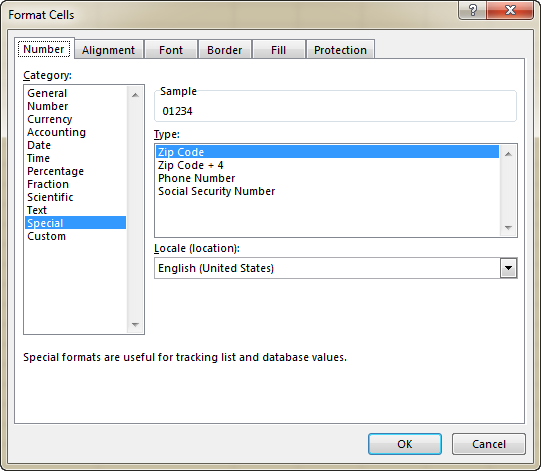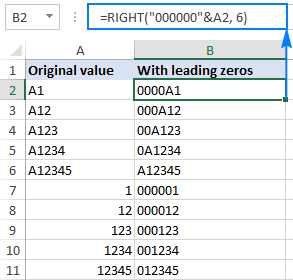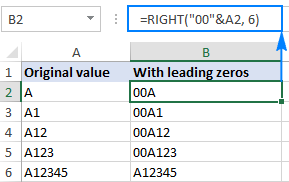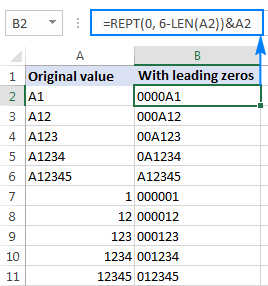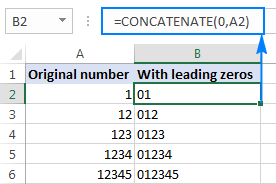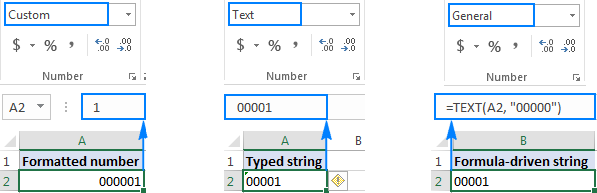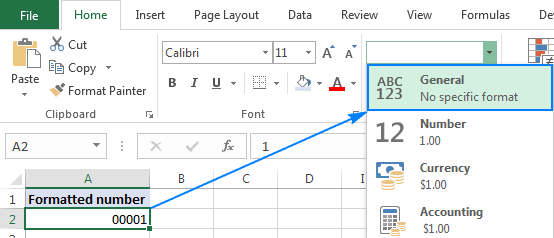বিষয়বস্তুৰ তালিকা
এই টিউটোৰিয়েলে Excel ত আগশাৰীৰ শূন্য যোগ কৰাৰ বিভিন্ন উপায় দেখুৱাইছে: আপুনি টাইপ কৰাৰ সময়ত শূন্য কেনেকৈ ৰাখিব লাগে, ঘৰত আগশাৰীৰ শূন্য দেখুৱাব লাগে, শূন্য আঁতৰাব বা লুকুৱাব লাগে।
যদি আপুনি Excel ব্যৱহাৰ কৰে কেৱল সংখ্যা গণনা কৰিবলৈ নহয়, কিন্তু ৰেকৰ্ড যেনে জিপ ক'ড, সুৰক্ষা নম্বৰ বা কৰ্মচাৰীৰ আইডি ৰক্ষণাবেক্ষণ কৰিবলৈও, আপুনি কোষসমূহত আগশাৰীৰ শূন্য ৰাখিব লাগিব। কিন্তু যদি আপুনি এটা চেলত "00123"ৰ দৰে জিপ ক'ড টাইপ কৰিবলৈ চেষ্টা কৰে, তেন্তে এক্সেলে ইয়াক লগে লগে "123" লৈ ট্ৰাংকেট কৰিব।
কথাটো হ'ল যে মাইক্ৰ'ছফ্ট এক্সেলে ডাক ক'ড, ফোন নম্বৰ আৰু অন্যান্য অনুৰূপ প্ৰৱেশক নম্বৰ হিচাপে গণ্য কৰে , সিহঁতৰ বাবে সাধাৰণ বা সংখ্যা বিন্যাস প্ৰয়োগ কৰে, আৰু স্বয়ংক্ৰিয়ভাৱে পূৰ্বৰ শূন্যসমূহ আঁতৰায়। ভাগ্য ভাল যে এক্সেলে কোষত আগশাৰীৰ শূন্য ৰখাৰ উপায়ো প্ৰদান কৰে, আৰু এই টিউটোৰিয়েলত আপুনি ইয়াক কৰাৰ মুষ্টিমেয় উপায় পাব।
এক্সেলত আগশাৰীৰ শূন্য কেনেকৈ ৰাখিব পাৰি আপুনি টাইপ কৰাৰ সময়ত
আৰম্ভণিৰ বাবে, চাওঁ আহক আপুনি কেনেকৈ Excel ত এটা সংখ্যাৰ সন্মুখত 0 ৰাখিব পাৰে, উদাহৰণস্বৰূপে এটা কোষত 01 লিখক। ইয়াৰ বাবে, কেৱল ঘৰৰ বিন্যাসক পাঠ্য লৈ সলনি কৰক:
- য'ত আপুনি সংখ্যাসমূহক 0 ৰে উপসৰ্গ দিব বিচাৰে সেই কোষ(সমূহ) নিৰ্ব্বাচন কৰক।
- লৈ যাওক ঘৰ টেব > সংখ্যা গোট, আৰু সংখ্যা বিন্যাস বাকচত পাঠ নিৰ্ব্বাচন কৰক।
সংখ্যাৰ আগত শূন্য(সমূহ) টাইপ কৰাৰ লগে লগে এক্সেলে কোষৰ ওপৰৰ বাওঁফালৰ চুকত এটা সৰু সেউজীয়া ত্ৰিভুজ প্ৰদৰ্শন কৰিব যিয়ে কোষৰ বিষয়বস্তুত কিবা ভুল হৈছে বুলি সূচাব। সেইটো আঁতৰাবলৈকোনো বাহ্যিক উৎসৰ পৰা। সামগ্ৰিকভাৱে, যদি আপুনি এটা শূন্য-উপসৰ্গযুক্ত ষ্ট্ৰিংৰ সৈতে মোকাবিলা কৰিছে যি এটা সংখ্যাক প্ৰতিনিধিত্ব কৰে, আপুনি VALUE ফলন ব্যৱহাৰ কৰিব পাৰে লিখনীক সংখ্যালৈ ৰূপান্তৰ কৰিবলে আৰু বাটত আগশাৰীৰ শূন্যসমূহ আঁতৰাবলৈ 3>
- B2 ত থকা Text সূত্ৰই A2 ত থকা মানত শূন্য যোগ কৰে, আৰু
- C2 ত থকা Value সূত্ৰই B2 ৰ মানৰ পৰা আগৰ শূন্য আঁতৰায়।
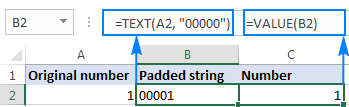
এক্সেলত শূন্য কেনেকৈ লুকুৱাব
যদি আপুনি আপোনাৰ এক্সেল শ্বীটত শূন্য মান প্ৰদৰ্শন কৰিব নিবিচাৰে, তেন্তে আপোনাৰ ওচৰত নিম্নলিখিত দুটা বিকল্প আছে:
- সম্পূৰ্ণ পত্ৰিকা ত শূন্য লুকুৱাবলৈ, শূন্য মান থকা ঘৰসমূহত এটা শূন্য দেখুৱাওক বিকল্পটো আনচেক কৰক। ইয়াৰ বাবে, ফাইল > বিকল্পসমূহ > উন্নত ক্লিক কৰক, আৰু এই কাৰ্য্যপত্ৰিকাৰ বাবে বিকল্পসমূহ প্ৰদৰ্শন কৰক বিভাগলৈ তললৈ স্ক্ৰল কৰক:
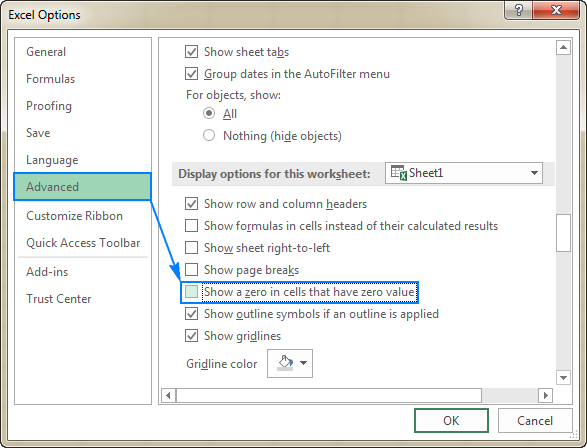
ইয়াৰ বাবে, আপুনি শূন্য লুকুৱাব বিচৰা ঘৰসমূহ নিৰ্ব্বাচন কৰক, ঘৰসমূহ বিন্যাস কৰক সংলাপ খোলিবলৈ Ctrl+1 ক্লিক কৰক, শ্ৰেণী ৰ অন্তৰ্গত স্বনিৰ্বাচিত নিৰ্ব্বাচন কৰক, আৰু ওপৰৰ বিন্যাস ক'ড ধৰণ বাকচত টাইপ কৰক।
তলৰ পৰ্দা শ্বটে দেখুৱাই যে ঘৰ B2 ত এটা শূন্য মান আছে, কিন্তু ইয়াক ঘৰত প্ৰদৰ্শিত নহয়:
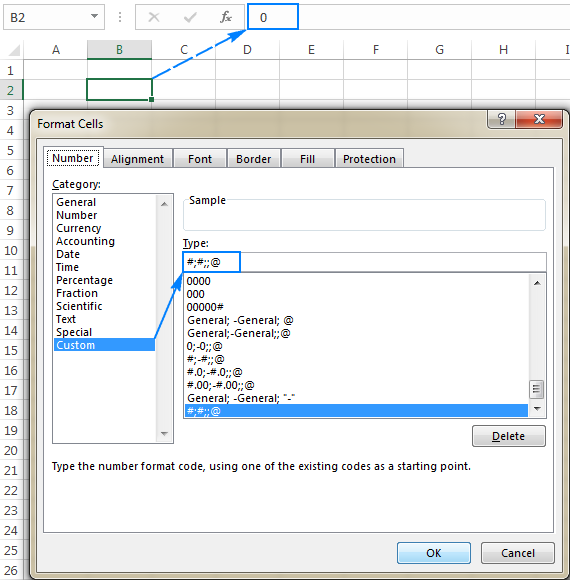
এক্সেলত শূন্য যোগ আৰু আঁতৰোৱাটো সহজ উপায়েৰে
শেষত, এক্সেলৰ বাবে আমাৰ আলটিমেট ছুইটৰ ব্যৱহাৰকাৰীসকলৰ বাবে ভাল খবৰ - এটা নতুন সঁজুলিবিশেষকৈ শূন্য নিয়ন্ত্ৰণৰ বাবে ডিজাইন কৰা হৈছে মুকলি কৰা হৈছে! অনুগ্ৰহ কৰি আগশাৰীৰ শূন্য যোগ/আঁতৰাক আদৰণি জনাওক।
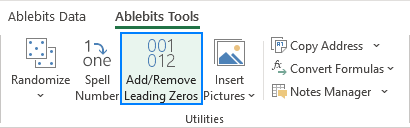
সচৰাচৰৰ দৰে, আমি স্থানান্তৰৰ সংখ্যা নিৰপেক্ষ নূন্যতমলৈ হ্ৰাস কৰিবলৈ চেষ্টা কৰিছো :)
<লৈ 8>add leading zeros , ইয়াত আপুনি কি কৰে:
- লক্ষ্য কোষসমূহ নিৰ্ব্বাচন কৰক আৰু Add/Remove Leading Zeros সঁজুলি চলাওক।
- প্ৰদৰ্শিত হ'বলগীয়া আখৰৰ মুঠ সংখ্যা ধাৰ্য্য কৰক।
- প্ৰয়োগ কৰক ক্লিক কৰক।
সম্পন্ন!
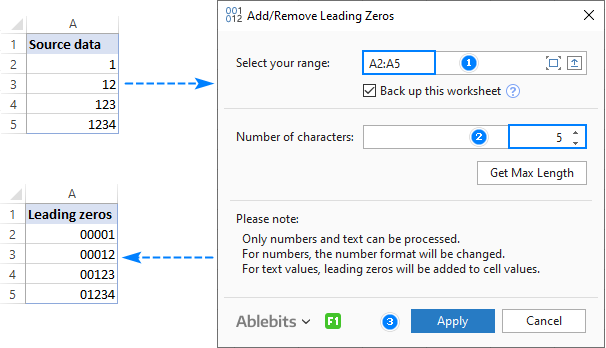
অগ্ৰণী শূন্য আঁতৰাবলৈ , পদক্ষেপসমূহ বহুত একে:
- আপোনাৰ সংখ্যাসমূহৰ সৈতে ঘৰসমূহ নিৰ্ব্বাচন কৰক আৰু এড-ইন চলাওক।
- কিমান আখৰ প্ৰদৰ্শন কৰিব লাগে ধাৰ্য্য কৰক। নিৰ্বাচিত পৰিসীমাত সৰ্বাধিক সংখ্যা উল্লেখযোগ্য সংখ্যা পাবলৈ, সৰ্বোচ্চ দৈৰ্ঘ্য পাওক
- প্ৰয়োগ কৰক ক্লিক কৰক।
এড-ইনে সংখ্যা আৰু ষ্ট্ৰিং দুয়োটাতে আগশাৰীৰ শূন্য যোগ কৰিব পাৰে:
- সংখ্যা ৰ বাবে, এটা স্বনিৰ্বাচিত সংখ্যা বিন্যাস সংহতি কৰা হয়, অৰ্থাৎ কেৱল a ৰ এটা দৃশ্যমান উপস্থাপন সংখ্যা সলনি কৰা হয়, অন্তৰ্নিহিত মান নহয়।
- আলফা-সংখ্যাগত স্ট্ৰিং ৰ আগত আগৰ শূন্য থাকে, অৰ্থাৎ শূন্যক কোষত দৈহিকভাৱে সন্নিবিষ্ট কৰা হয়।
এইটো হ'ল আপুনি কেনেকৈ Excel ত শূন্য যোগ, আঁতৰা আৰু লুকুৱাব পাৰে। এই টিউটোৰিয়েলত বৰ্ণনা কৰা কৌশলসমূহ ভালদৰে বুজিবলৈ, আপুনি নমুনা কাৰ্য্যপুস্তিকা ডাউনলোড কৰিবলৈ আদৰণি জনোৱা হৈছে। পঢ়াৰ বাবে ধন্যবাদ আৰু অহা সপ্তাহত আমাৰ ব্লগত লগ পাম বুলি আশা কৰিলোঁ!
উপলব্ধ ডাউনলোড
এক্সেল লিডিং জিৰ'ছউদাহৰণ (.xlsx ফাইল)
আলটিমেট ছুইট ১৪-দিনৰ সম্পূৰ্ণ-কাৰ্য্যকৰী সংস্কৰণ (.exe ফাইল)
ত্ৰুটি সূচক, কোষ(সমূহ) নিৰ্ব্বাচন কৰক, সতৰ্কবাণী চিহ্ন ক্লিক কৰক, আৰু তাৰ পিছত ত্ৰুটি আওকাণ কৰকক্লিক কৰক 3> 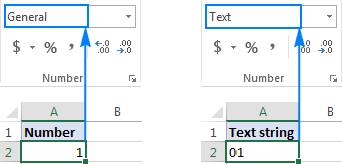
এক্সেলত আগশাৰীৰ শূন্য ৰখাৰ আন এটা উপায় হ’ল এটা সংখ্যাৰ আগত এপষ্ট্ৰফ (') লিখা। উদাহৰণস্বৰূপে, 01 টাইপ কৰাৰ পৰিবৰ্তে, '01 লিখক। এই ক্ষেত্ৰত, আপুনি ঘৰৰ বিন্যাস সলনি কৰাৰ প্ৰয়োজন নাই।
তলৰ শাৰী: এই সৰল কৌশলৰ এটা উল্লেখযোগ্য সীমাবদ্ধতা আছে - ফলাফল মান এটা পাঠ string , সংখ্যা নহয়, আৰু ফলস্বৰূপে ইয়াক গণনা আৰু সংখ্যাগত সূত্ৰত ব্যৱহাৰ কৰিব নোৱাৰি। যদি আপুনি বিচৰা ধৰণৰ নহয়, তেন্তে পৰৱৰ্তী উদাহৰণত প্ৰদৰ্শন কৰা ধৰণে এটা স্বনিৰ্বাচিত সংখ্যা বিন্যাস প্ৰয়োগ কৰি কেৱল মানটোৰ দৃশ্যমান উপস্থাপন সলনি কৰক।
স্বনিৰ্বাচিত সংখ্যা বিন্যাসৰ সৈতে Excel ত আগশাৰীৰ শূন্যসমূহ কেনেকৈ দেখুৱাব
অগ্ৰণী শূন্যসমূহ প্ৰদৰ্শন কৰিবলে, এই পদক্ষেপসমূহ সম্পাদন কৰি এটা স্বনিৰ্বাচিত সংখ্যা বিন্যাস প্ৰয়োগ কৰক:
- এটা ঘৰ(সমূহ) নিৰ্ব্বাচন কৰক য'ত আপুনি আগশাৰীৰ শূন্যসমূহ দেখুৱাব বিচাৰে, আৰু <খোলিবলৈ Ctrl+1 টিপক 1>বিন্যাস কোষসমূহ সংলাপ।
- শ্ৰেণী ৰ অন্তৰ্গত, স্বনিৰ্বাচিত নিৰ্ব্বাচন কৰক।
- ধৰণ<ত এটা বিন্যাস ক'ড টাইপ কৰক ২> বাকচ।
বেছিভাগ ক্ষেত্ৰত, আপুনি 0 প্লেচহোল্ডাৰৰে গঠিত এটা বিন্যাস ক'ডৰ প্ৰয়োজন হ'ব, যেনে 00। বিন্যাস ক'ডত শূন্যৰ সংখ্যা আপুনি এটা ঘৰত দেখুৱাব বিচৰা মুঠ সংখ্যাৰ সংখ্যাৰ সৈতে মিল খায় (আপুনি কেইটামান উদাহৰণ পাব তলত)।
- পৰিৱৰ্তনসমূহ সংৰক্ষণ কৰিবলৈ ঠিক আছে ক্লিক কৰক।
উদাহৰণস্বৰূপে,এটা 5-অংকৰ সংখ্যা সৃষ্টি কৰিবলে আগশাৰীৰ শূন্য যোগ কৰিবলে, নিম্নলিখিত বিন্যাস ক'ড ব্যৱহাৰ কৰক: 00000
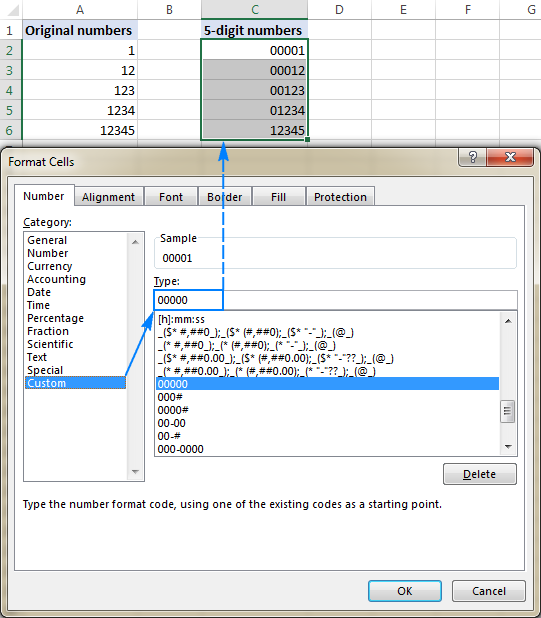
এক্সেল স্বনিৰ্বাচিত সংখ্যা বিন্যাসসমূহ ব্যৱহাৰ কৰি, আপুনি যোগ কৰিব পাৰে নিৰ্দিষ্ট-দৈৰ্ঘ্য সংখ্যা সৃষ্টি কৰিবলে শূন্য আগুৱাই নিব, ওপৰৰ উদাহৰণৰ দৰে, আৰু চলক-দৈৰ্ঘ্য সংখ্যা। ই সকলো বিন্যাস ক'ডত আপুনি কোনটো প্লেচহোল্ডাৰ ব্যৱহাৰ কৰে তাৰ ওপৰত নিৰ্ভৰ কৰে:
- 0 - অতিৰিক্ত শূন্য প্ৰদৰ্শন কৰে
- # - অতিৰিক্ত শূন্য প্ৰদৰ্শন নকৰে
উদাহৰণস্বৰূপ, যদি আপুনি 000# বিন্যাস কোনো ঘৰত প্ৰয়োগ কৰে, আপুনি সেই ঘৰত টাইপ কৰা যিকোনো সংখ্যাৰ ৩টা আগৰ শূন্য থাকিব।
আপোনাৰ স্বনিৰ্বাচিত সংখ্যা বিন্যাসসমূহে খালী ঠাইসমূহো অন্তৰ্ভুক্ত কৰিব পাৰে, হাইফেন, বন্ধনী, ইত্যাদি বিশদ ব্যাখ্যা ইয়াত পোৱা যাব: স্বনিৰ্বাচিত এক্সেল সংখ্যা বিন্যাস।
নিম্নলিত স্প্ৰেডশ্বীটে স্বনিৰ্বাচিত বিন্যাসৰ আৰু কেইটামান উদাহৰণ দিয়ে যি Excel ত আগশাৰীৰ শূন্য দেখুৱাব পাৰে।
| টাইপ কৰা নম্বৰ | প্ৰদৰ্শিত নম্বৰ | ||
| 2 | <২৩>০০০০০<২৪><২৩>১২৩<২৪><২৩>০০১২৩<২৪><২২><১৯><২৩>৩<২৪><২৩>০০০#<২৪><২৩>১২৩<২৪> <২৩>০১২৩<২৪><২২><১৯><২৩>৪<২৪><২৩>০০-০০<২৪><২৩>১<২৪><২৩>০০-০১<২৪><২২><১৯>৫<২৪><২৩>০০-#<২৪><২৩>১<২৪><২৩>০০-১<২৪><২২><১৯><২৩>৬<২৪><২৩>০০০ -০০০<২৪><২৩>১২৩৪৫৬<২৪><২৩>০১২-৩৪৫৬<২৪><২২><১৯><২৩>৭<২৪><২৩>###-####<২৪> | 123456 | 12-3456 |
আৰু তলৰ ফৰ্মেট ক'ডসমূহ ব্যৱহাৰ কৰি বিশেষ ফৰ্মেটত সংখ্যা প্ৰদৰ্শন কৰিব পাৰিজিপ ক'ড, ফোন নম্বৰ, ক্ৰেডিট কাৰ্ড নম্বৰ, আৰু সামাজিক সুৰক্ষা নম্বৰ।
| A | B | <২০>CD | |||||||||||||
|---|---|---|---|---|---|---|---|---|---|---|---|---|---|---|---|
| 1 | কষ্টম ফৰ্মেট | <৮>টাইপ কৰা নম্বৰ | প্ৰদৰ্শিত নম্বৰ | ||||||||||||
| 2 | জিপ কোড | 00000 | 1234 | 01234 | |||||||||||
| 3 | সামাজিক সুৰক্ষা | <২৩>০০০-০০-০০০<২৪><২৩>১২৩৪৫৬৭৮<২৪><২৩>০১২-৩৪-৫৬৭৮<২৪><২২><১৯><২৩>৪<২৪><২৩><৮>ক্ৰেডিট কাৰ্ড<৯><২৪><২৩>০০০-০০০-০০০-০০০<২৪><২৩>১২৩৪৫৫৫৬৭৮৯১২৩<২৪><২৩>০০১২-৩৪৫৫-৫৬৭৮-৯১২৩<২৪><২২><১৯><২৩>৫<২৪>ফোন নম্বৰ | 00-0-000-000-0000 | 12345556789 | 00-1-234-555-6789<২৪><২২><২৫><২৬><০> টিপচ্। এক্সেলৰ ডাক ক'ড, টেলিফোন নম্বৰ আৰু সামাজিক সুৰক্ষা নম্বৰৰ বাবে কেইটামান পূৰ্বনিৰ্ধাৰিত বিশেষ বিন্যাস আছে, তলৰ স্ক্ৰীণশ্বটত দেখুওৱাৰ দৰে: তলৰ ৰেখা: এই পদ্ধতিটো এনে পৰিস্থিতিত ব্যৱহাৰ কৰাটো ভাল যেতিয়া আপুনি এটা সংখ্যাগত ডাটাছেটৰ সৈতে কাম কৰে আৰু ফলাফলসমূহ সংখ্যা হ'ব লাগে, লিখনী নহয়। ই কেৱল এটা সংখ্যাৰ প্ৰদৰ্শন সলনি কৰে, কিন্তু সংখ্যাটো নিজেই সলনি নকৰে: আগশাৰীৰ শূন্যসমূহ কোষত দেখা যায়, প্ৰকৃত মান সূত্ৰ বাৰত প্ৰদৰ্শিত হয়। যেতিয়া আপুনি সূত্ৰত এনে কোষৰ উল্লেখ কৰে, গণনাসমূহ মূল মানসমূহৰ সৈতে সুগন্ধি কৰা হয়। স্বনিৰ্বাচিত বিন্যাস কেৱল সংখ্যাগত তথ্য (সংখ্যা আৰু তাৰিখ)ত প্ৰয়োগ কৰিব পাৰি আৰু ফলাফল এটা সংখ্যা বা তাৰিখও। TEXT ৰ সৈতে Excel ত আগশাৰীৰ শূন্য কেনেকৈ যোগ কৰিব লাগেফাংচনযদিও এটা স্বনিৰ্বাচিত সংখ্যা বিন্যাসে প্ৰকৃততে অন্তৰ্নিহিত মান সলনি নকৰাকৈ এটা সংখ্যাৰ সন্মুখত শূন্য দেখুৱায়, Excel TEXT ফাংচনে কোষসমূহত আগশাৰীৰ শূন্যসমূহ "শাৰীৰিকভাৱে" সন্নিৱিষ্ট কৰি শূন্য থকা সংখ্যাসমূহ পেড কৰে। এটা TEXT( মান , format_text ) সূত্ৰৰ সৈতে আগশাৰীৰ শূন্যসমূহ যোগ কৰিবলে, আপুনি স্বনিৰ্বাচিত সংখ্যা বিন্যাসসমূহৰ দৰে একে বিন্যাস ক'ডসমূহ ব্যৱহাৰ কৰে। কিন্তু, TEXT ফাংচনৰ ফলাফল সদায় এটা লিখনী ষ্ট্ৰিং, যদিও ই এটা সংখ্যাৰ দৰে দেখা যায়। See_also: স্তম্ভৰ মানৰ ওপৰত ভিত্তি কৰি একাধিক শাৰীৰ পৰা এটা শাৰীলৈ Google Sheets ত কোষসমূহ একত্ৰিত কৰক উদাহৰণস্বৰূপে, A2 কোষত এটা মানৰ আগত 0 সন্নিবিষ্ট কৰিবলে, এই সূত্ৰ ব্যৱহাৰ কৰক: এটা নিৰ্দিষ্ট দৈৰ্ঘ্যৰ শূন্য-উপসৰ্গযুক্ত ষ্ট্ৰিং সৃষ্টি কৰিবলৈ, ধৰক এটা 5-আখৰৰ ষ্ট্ৰিং, এইটো ব্যৱহাৰ কৰক: অনুগ্ৰহ কৰি মন কৰক যে... TEXT ফাংচনৰ বাবে ফৰ্মেট ক'ডসমূহ উদ্ধৃতি চিহ্নত আবদ্ধ কৰাৰ প্ৰয়োজন। আৰু এক্সেলত ফলাফলসমূহ এনেকুৱা হ’ব:
পাঠ্য সূত্ৰৰ বিষয়ে অধিক তথ্যৰ বাবে, অনুগ্ৰহ কৰি চাওক কেনেকৈ ব্যৱহাৰ কৰিব লাগে Excel ত TEXT ফাংচন। তলৰ শাৰী: Excel TEXT ফাংচনে সদায় এটা text string ঘূৰাই দিয়ে,সংখ্যা নহয়, আৰু সেয়েহে আপুনি ফলাফলসমূহ গাণিতিক গণনা আৰু অন্য সূত্ৰসমূহত ব্যৱহাৰ কৰিব নোৱাৰিব, যদিহে আপুনি আউটপুটক অন্য লিখনী ষ্ট্ৰিংসমূহৰ সৈতে তুলনা কৰিব নালাগে> পূৰ্বৰ উদাহৰণবোৰত আপুনি এক্সেলত এটা সংখ্যাৰ আগত শূন্য কেনেকৈ যোগ কৰিব লাগে শিকিছিল। কিন্তু যদি আপুনি 0A102 ৰ দৰে টেক্সট ষ্ট্ৰিঙৰ সন্মুখত শূন্য(সমূহ) ৰাখিব লাগে তেন্তে কি হ'ব? সেই ক্ষেত্ৰত, TEXT বা স্বনিৰ্বাচিত বিন্যাসে কাম নকৰে কাৰণ সিহঁতে কেৱল সংখ্যাগত মানসমূহৰ সৈতে কাম কৰে। যদি শূন্যৰে পেড কৰিবলগীয়া মানটোত আখৰ বা অন্য লিখনী আখৰ থাকে, নিম্নলিখিত সূত্ৰসমূহৰ এটা ব্যৱহাৰ কৰক, যিয়ে a প্ৰদান কৰে সংখ্যা আৰু পাঠ্য ষ্ট্ৰিং দুয়োটাতে প্ৰযোজ্য সাৰ্বজনীন সমাধান। সূত্ৰ 1. RIGHT ফাংচন ব্যৱহাৰ কৰি আগশাৰীৰ শূন্য যোগ কৰকলিডিং ৰখাৰ আটাইতকৈ সহজ উপায় Excel ত টেক্সট ষ্ট্ৰিংৰ আগতে শূন্য RIGHT ফাংচন ব্যৱহাৰ কৰি আছে: RIGHT(" 0000 " & cell , string_length )ক'ত:
উদাহৰণস্বৰূপে, A2 কোষত এটা মানৰ ওপৰত ভিত্তি কৰি এটা শূন্য-উপসৰ্গযুক্ত 6-আখৰৰ ষ্ট্ৰিং বনাবলৈ, এই সূত্ৰ ব্যৱহাৰ কৰক: সূত্ৰটোৱে যি কৰে সেয়া হ'ল A2 ("000000"&A2) ত থকা মানটোত 6 টা শূন্য যোগ কৰা, আৰু...তাৰ পিছত সঠিক ৬টা আখৰ উলিয়াই লওক। ফলস্বৰূপে, ই ধাৰ্য্য কৰা মুঠ ষ্ট্ৰিং সীমাত উপনীত হ'বলৈ শূন্যৰ সঠিক সংখ্যা সন্নিবিষ্ট কৰে: ওপৰৰ উদাহৰণত, সৰ্বাধিক শূন্যৰ সংখ্যা মুঠ ষ্ট্ৰিং দৈৰ্ঘ্যৰ সমান (৬টা আখৰ), আৰু সেয়েহে ফলাফলৰ সকলো ষ্ট্ৰিং ৬-আখৰ দীঘল (নিৰ্দিষ্ট দৈৰ্ঘ্য)। যদি এটা খালী ঘৰত প্ৰয়োগ কৰা হয়, সূত্ৰই 6 শূন্যৰে গঠিত এটা স্ট্ৰিং ঘূৰাই দিব। আপোনাৰ ব্যৱসায়িক যুক্তিৰ ওপৰত নিৰ্ভৰ কৰি, আপুনি বিভিন্ন সংখ্যাৰ শূন্য আৰু মুঠ আখৰ যোগান ধৰিব পাৰে, উদাহৰণস্বৰূপ: ফলস্বৰূপে, আপুনি চলক-দৈৰ্ঘ্যৰ ষ্ট্ৰিং পাব যি 2 টা আগশাৰীৰ শূন্যলৈকে ধাৰণ কৰে: সূত্ৰ 2. REPT ব্যৱহাৰ কৰি আগশাৰীৰ শূন্যসমূহ পেড কৰক আৰু LEN ফাংচনসমূহএক্সেলত এটা টেক্সট ষ্ট্ৰিঙৰ আগত আগশাৰীৰ শূন্য সন্নিবিষ্ট কৰাৰ আন এটা উপায় হ'ল REPT আৰু LEN ফাংচনৰ এই সংমিশ্ৰণ ব্যৱহাৰ কৰা: REPT(0, শূন্যৰ সংখ্যা -LEN( cell ))& cellউদাহৰণস্বৰূপে, এটা 6-আখৰৰ ষ্ট্ৰিং সৃষ্টি কৰিবলৈ A2 ত মানত আগশাৰীৰ শূন্য যোগ কৰিবলে, এই সূত্ৰ নিম্নলিখিত ধৰণে যায়: এই সূত্ৰটোৱে কেনেকৈ কাম কৰে:REPT ফাংচনে এটা নিৰ্দিষ্ট সংখ্যক আখৰ পুনৰাবৃত্তি কৰে বুলি জানি, আৰু LEN এ ষ্ট্ৰিঙৰ মুঠ দৈৰ্ঘ্য ঘূৰাই দিয়ে, সূত্ৰটোৰ যুক্তি হ'ল বুজিবলৈ সহজ:
তলৰ ৰেখা : এই সূত্ৰই সংখ্যা আৰু লিখনী ষ্ট্ৰিং দুয়োটাতে আগশাৰীৰ শূন্য যোগ কৰিব পাৰে, কিন্তু ফলাফল সদায় লিখনী, সংখ্যা নহয়। কেনেকৈ পূৰ্বৰ শূন্যৰ এটা নিৰ্দিষ্ট সংখ্যা যোগ কৰকএটা স্তম্ভৰ সকলো মান (সংখ্যা বা লিখনী ষ্ট্ৰিং) এটা নিৰ্দিষ্ট সংখ্যক শূন্যৰ সৈতে আগত ৰাখিবলৈ, CONCATENATE ফাংচন ব্যৱহাৰ কৰক, বা Excel 365 - 2019 ত CONCAT ফাংচন ব্যৱহাৰ কৰক, বা... এম্পাৰচেণ্ড অপাৰেটৰ। উদাহৰণস্বৰূপে, A2 কোষত এটা সংখ্যাৰ আগত 0 ৰাখিবলৈ, এই সূত্ৰসমূহৰ এটা ব্যৱহাৰ কৰক: বা তলৰ স্ক্ৰীণশ্বটত দেখুওৱাৰ দৰে, সূত্ৰটোৱে এটা স্তম্ভৰ সকলো কোষত মাত্ৰ এটা আগশাৰীৰ শূন্য যোগ কৰে মূল মানটোত যিমানেই আখৰ থাকে: একে ধৰণে, আপুনি সংখ্যা আৰু লিখনী ষ্ট্ৰিঙৰ আগত ২টা আগশাৰীৰ শূন্য (০০), ৩টা শূন্য (০০০) বা যিমান বিচাৰে সিমান শূন্য সন্নিবিষ্ট কৰিব পাৰে s. তলৰ শাৰী : এই সূত্ৰৰ ফলাফলটোও এটা লিখনী ষ্ট্ৰিং আনকি আপুনি শূন্যক সংখ্যাৰ সৈতে সংযুক্ত কৰিলেও। এক্সেল<ত আগশাৰীৰ শূন্য কেনেকৈ আঁতৰাব পাৰি 7>এক্সেলত আগশাৰীৰ শূন্য আঁতৰাবলৈ আপুনি ব্যৱহাৰ কৰা পদ্ধতি সেই শূন্যসমূহ কেনেকৈ যোগ কৰা হৈছিল তাৰ ওপৰত নিৰ্ভৰ কৰে:
নিম্নলিখিত ছবিয়ে আপোনাক সঠিক কৌশল বাছনি কৰাত সহায় কৰিবলৈ তিনিওটা ক্ষেত্ৰ দেখুৱাই: কোষ বিন্যাস সলনি কৰি আগশাৰীৰ শূন্যসমূহ আঁতৰাওকযদি আগশাৰীৰ শূন্যসমূহ কোষসমূহত দেখুওৱা হয় এটা স্বনিৰ্বাচিত বিন্যাসৰ সৈতে, তাৰ পিছত ঘৰ বিন্যাসক অবিকল্পিত সাধাৰণ লৈ সলনি কৰক, বা অন্য সংখ্যা বিন্যাস প্ৰয়োগ কৰক যি পূৰ্বৱৰ্তী শূন্যসমূহ প্ৰদৰ্শন নকৰে। অগ্ৰণী আঁতৰাওক লিখনীক সংখ্যালৈ ৰূপান্তৰ কৰি শূন্যযেতিয়া এটা লিখনী-ফৰ্মেট কৰা ঘৰত উপসৰ্গযুক্ত শূন্য দেখা দিয়ে, সিহতক আঁতৰোৱাৰ আটাইতকৈ সহজ উপায় হ'ল ঘৰ(সমূহ) নিৰ্ব্বাচন কৰক, বিস্ময় বিন্দু ক্লিক কৰক, আৰু তাৰ পিছত লৈ ৰূপান্তৰ কৰক ক্লিক কৰক সংখ্যা : <3 8> এটা সূত্ৰ ব্যৱহাৰ কৰি আগৰ শূন্যসমূহ আঁতৰাওকযদি এটা সূত্ৰৰ সৈতে পূৰ্বৰ শূন্য(সমূহ) যোগ কৰা হয়, তেন্তে ইয়াক আঁতৰাবলৈ আন এটা সূত্ৰ ব্যৱহাৰ কৰক। শূন্য আঁতৰোৱা সূত্ৰটো ইমানেই সহজ যেনে: য'ত A2 হৈছে সেই কোষ যাৰ পৰা আপুনি পূৰ্বৰ শূন্যসমূহ আঁতৰাব বিচাৰে। এই পদ্ধতিটো ব্যৱহাৰ কৰিব পাৰি কোষত পোনপটীয়াকৈ টাইপ কৰা শূন্যসমূহৰ পৰা মুক্তি পাওক (পূৰ্বৰ উদাহৰণৰ দৰে) বা Excel লৈ আমদানি কৰা |